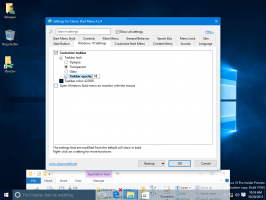Užfiksuokite ekrano kopiją naudodami nukirpimo įrankį naudodami tik klaviatūrą
Pradėję nuo „Windows 10 Creators Update“, galite užfiksuoti ekrano kopiją naudodami tik klaviatūrą, kai atidarytas „Snipping Tool“. Programa buvo atnaujinta, kad palaikytų visas jos fiksavimo operacijas naudojant sparčiuosius klavišus. Naudodami naująjį „Snipping Tool“ klaviatūra galite užfiksuoti visą ekraną arba tik ekrano dalį (regioną).
Skelbimas
Į užfiksuokite ekrano kopiją naudodami „Snipping Tool“ naudodami tik klaviatūrą, atlikite šiuos veiksmus.
- Atidarykite Snipping Tool. Jį rasite meniu Pradėti esančiame „Windows“ prieduose. Arba galite tiesiog paspausti Laimėk + Shift + S į pradėti regiono fiksavimą tiesiogiai.
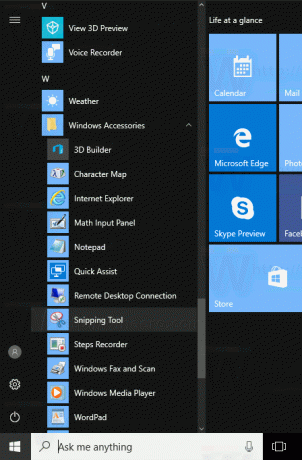
- Snipping Tool paspauskite Alt + N. Programa leis jums pasirinkti fiksavimo tipą.
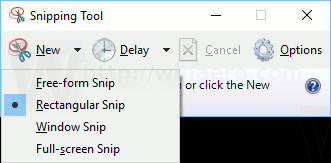
- Paspauskite Enter, kad patvirtintumėte fiksavimo tipo pasirinkimą. Ekranas bus pritemdytas.
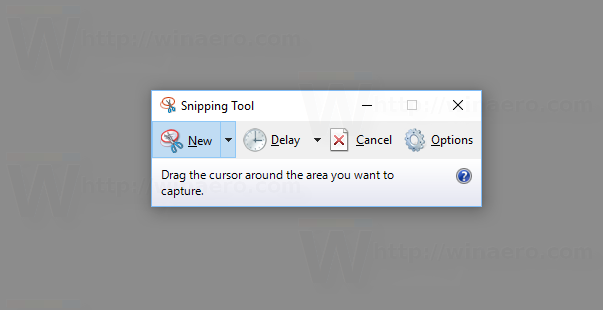
- Dabar paspauskite Įeikite norėdami pradėti pasirinkimą ir klaviatūros rodyklių klavišais pasirinkti regioną arba langą.

- Paspauskite Enter, kad patvirtintumėte pasirinkimą. Jis bus atidarytas „Snipping Tool“ programoje.

Viskas.
Aukščiau pateikta seka yra šiek tiek sudėtinga. Jis naudojamas kai kurioms retoms ar ypatingoms situacijoms, pavyzdžiui, kai pelė neveikia arba kai turite jutiklinio ekrano įrenginį be pelės, bet turite prijungtą klaviatūrą. Tada galite padaryti ekrano srities ekrano kopiją naudodami tik klaviatūrą.
Verta paminėti, kad „Windows 10“ siūlo keletą kitų sparčiųjų klavišų, kad galėtumėte padaryti ekrano kopiją nenaudojant trečiųjų šalių įrankių.
- Klasikinė „PrintScreen“ funkcija nuo „Windows 95“. Jei paspausite PrintScreen klaviatūroje visas ekrano turinys bus nukopijuotas į mainų sritį, bet neišsaugomas faile. Norėdami įklijuoti ir išsaugoti kaip failą, turite atidaryti „Paint“.
- Alt + PrintScreen spartusis klavišas užfiksuos tik aktyvaus lango ekrano kopiją į mainų sritį.
- Spaudimas Laimėk + Spausdinimo ekranas užfiksuos visą ekraną ir automatiškai išsaugos jį faile aplanke %userprofile%\Pictures\Screenshots. Žinoma, galite atidaryti šį failą programoje „Paint“, kad galėtumėte jį redaguoti.
- Spaudimas Laimėk + Shift + S leis jums užfiksuoti pasirinktą ekrano sritį į mainų sritį.
Taigi, ką manote apie šį „Snipping Tool“ programos pakeitimą? Ar įsivaizduojate situaciją, kai jums praverstų galimybė užfiksuoti ekrano ekrano kopiją naudojant tik klaviatūrą? Papasakokite mums komentaruose.